电脑(Win7系统)如何连接无线网络
时间:2022-05-25 05:25:48
移动办公的需求日益增长,使得轻薄便携的Win7电脑成为我们手边强有力的助手,简单易用的Win7电脑连接网络操作变得非常容易,尤其是加入无线网络这可比之前的旧版系统方便多了。下面我们就来详细讲讲如何用一个Win7电脑快速连接无线网络的方法。
设置动画:

Windows 7系统无线网卡连接无线网络设置动画
详细设置步骤
Windows 7系统无线网卡连接无线网络的详细设置步骤如下:
第一步:点击电脑桌面右下角无线连接的图标![]() ,在打开的信号列表中选择自己的无线信号,勾选 自动连接,再点击 连接。如下图所示:
,在打开的信号列表中选择自己的无线信号,勾选 自动连接,再点击 连接。如下图所示:
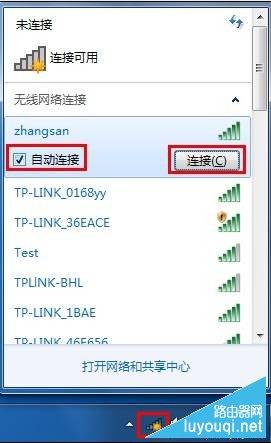
注意:信号名称为路由器中设置好的SSID。如果不确定,可将电脑与路由器通过有线连接,通过浏览器登录管理界面。点击 无线设置>>基本设置 查看SSID;点击 无线设置>>无线安全设置 查看无线密码。
如果无法搜索到(对应的)无线信号,请点击参考:电脑搜索不到无线信号怎么办?
第二步:输入无线密码,点击 确定。如下图所示:

第三步:当出现 设置网络位置 的对话框时,可根据实际应用环境选择网络的位置,本文以家庭网络为例。如下图所示:


第四步:在网络列表中点击该无线信号名,会显示 已连接、Internet访问。如下图所示:

表明无线网卡已连接成功,此时可尝试上网。
如果搜到信号,但是无法连接,请点击参考:能够搜索到无线信号却连不上怎么办?
如果连接成功但无法上网,请点击参考:无线网络连接上但上不了网的原因和解决方法
标签:无线网络
猜你喜欢
如何解决Win10版本1903系统提示错误0x80073701?
2023-06-19 14:29:22

win10defender怎么关闭右下角图标?win10关闭defender图标方法教程
2022-02-04 23:53:51

win10虚拟桌面的启动和创建及查看
2022-06-01 14:46:21

wps怎么发送邮件?
2022-06-08 11:29:46

u盘驱动器存在问题请立即修复怎么办?三步轻松解决!
2023-06-22 16:24:20

Word和Excel有什么区别?Word和Excel区别介绍
2022-11-22 21:04:28

Win10睡眠唤醒后软件ui缩放总是被自动更改怎么解决?
2022-06-08 18:12:49

edge浏览器恶意拓展插件自动安装如何卸载?
2022-07-16 01:39:01

Win10搜索框多出一个图案怎么回事?
2022-05-02 07:30:02

Comodo防火墙规则设置方法 Comodo规则配置介绍
2022-12-16 10:20:43

如何将WMV转换为MOV呢?
2023-11-11 00:11:59

台式机电脑好在哪?
2023-02-05 06:11:53

如何重装Win7系统?一键重装Win7的方法
2022-04-22 15:24:28

PS新手教程-如何使用PS给风扇制作一款吹风效果
2022-09-18 17:21:38

Win11无法登录onedrive怎么解决?Win11无法登录onedrive解决方法
2022-03-31 02:31:24

一键装机Win10系统教程
2022-02-16 20:51:43

excel数字怎么设置万元为单位
2022-04-12 06:08:45
winXP系统下添加/删除程序面板中显示空白
2022-03-08 16:44:23
wps演示怎么制作电子时钟
2023-08-08 13:42:46
狸窝全能视频转换器如何消音?狸窝全能视频转换器消音方法
2023-07-24 00:52:52



